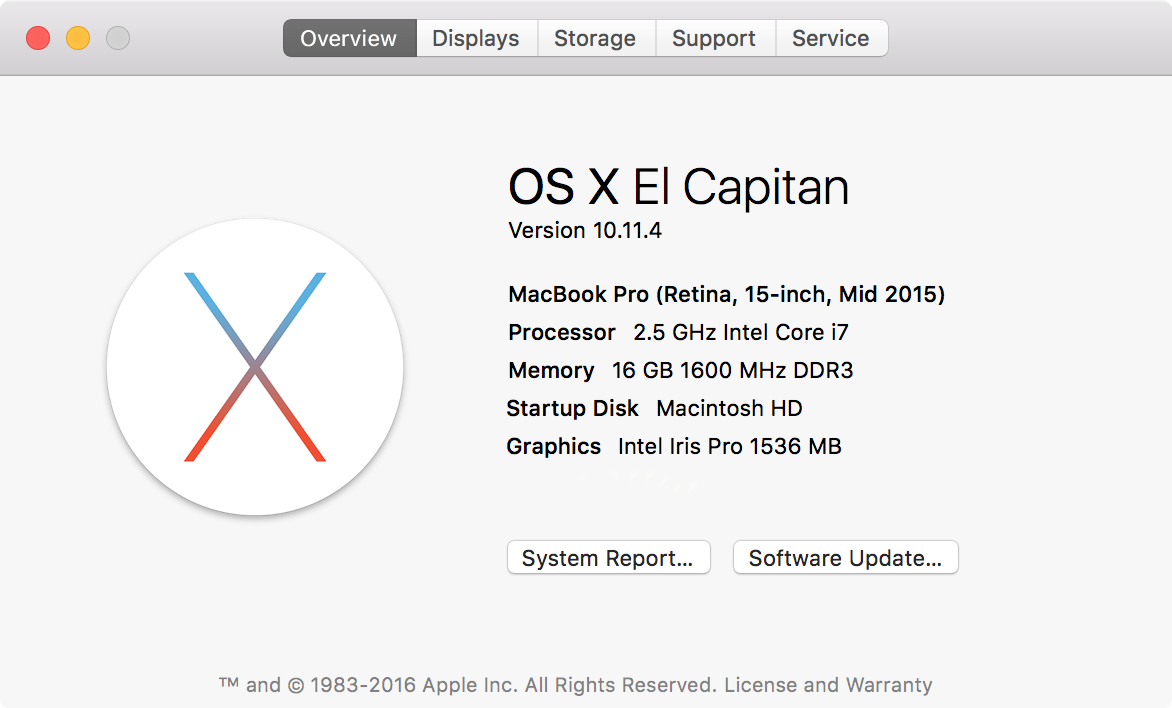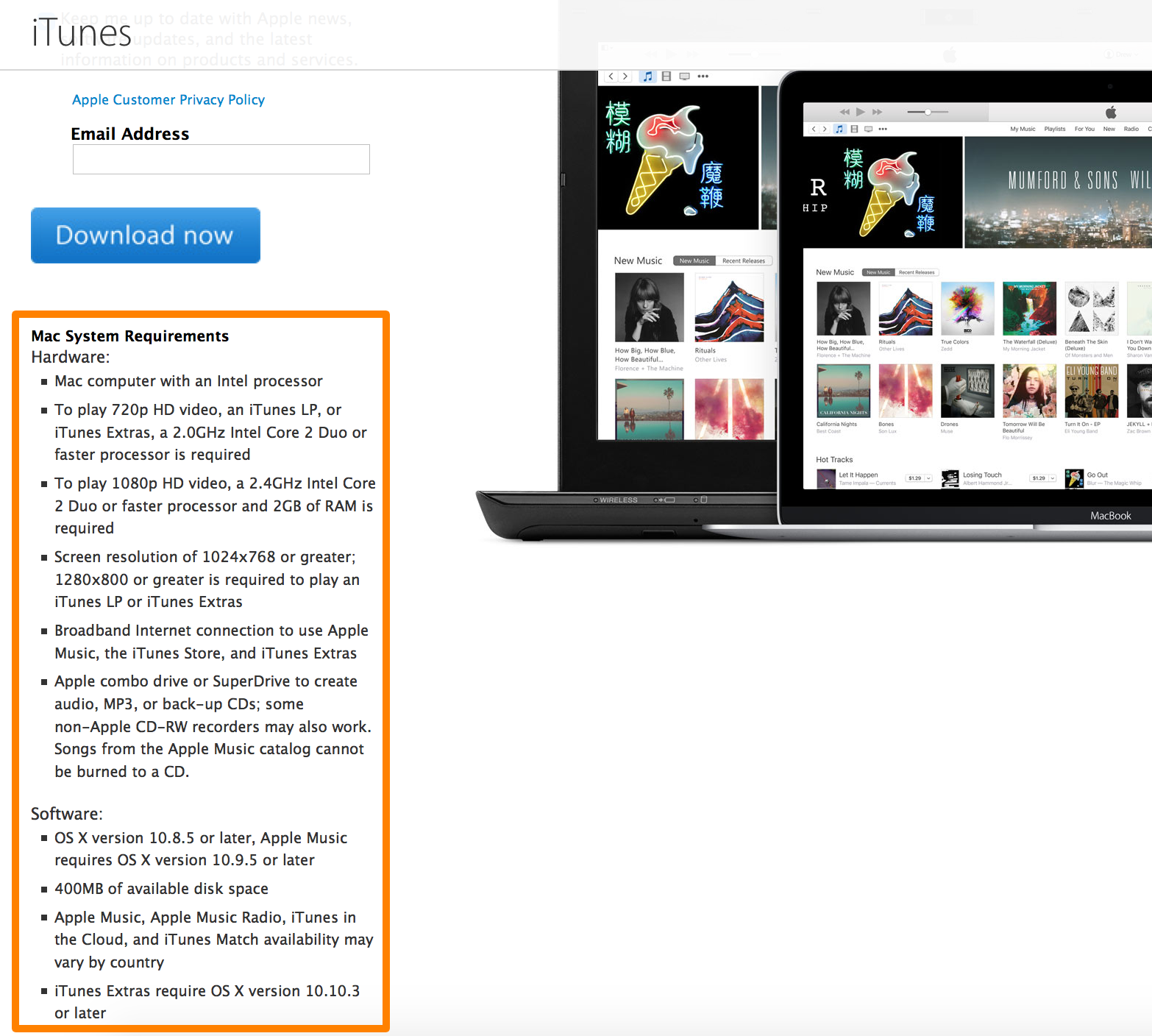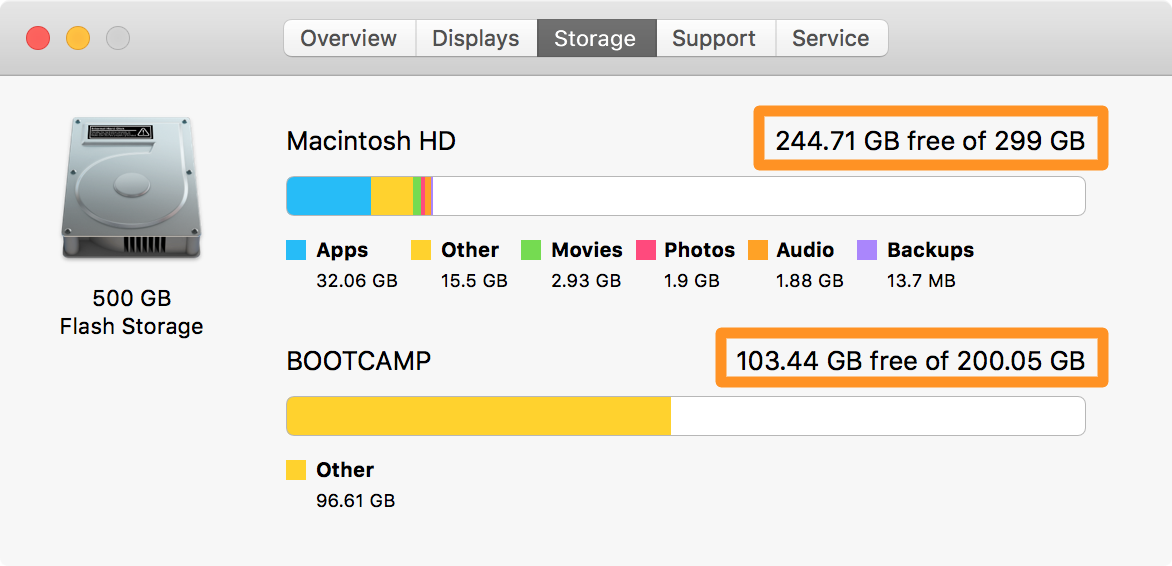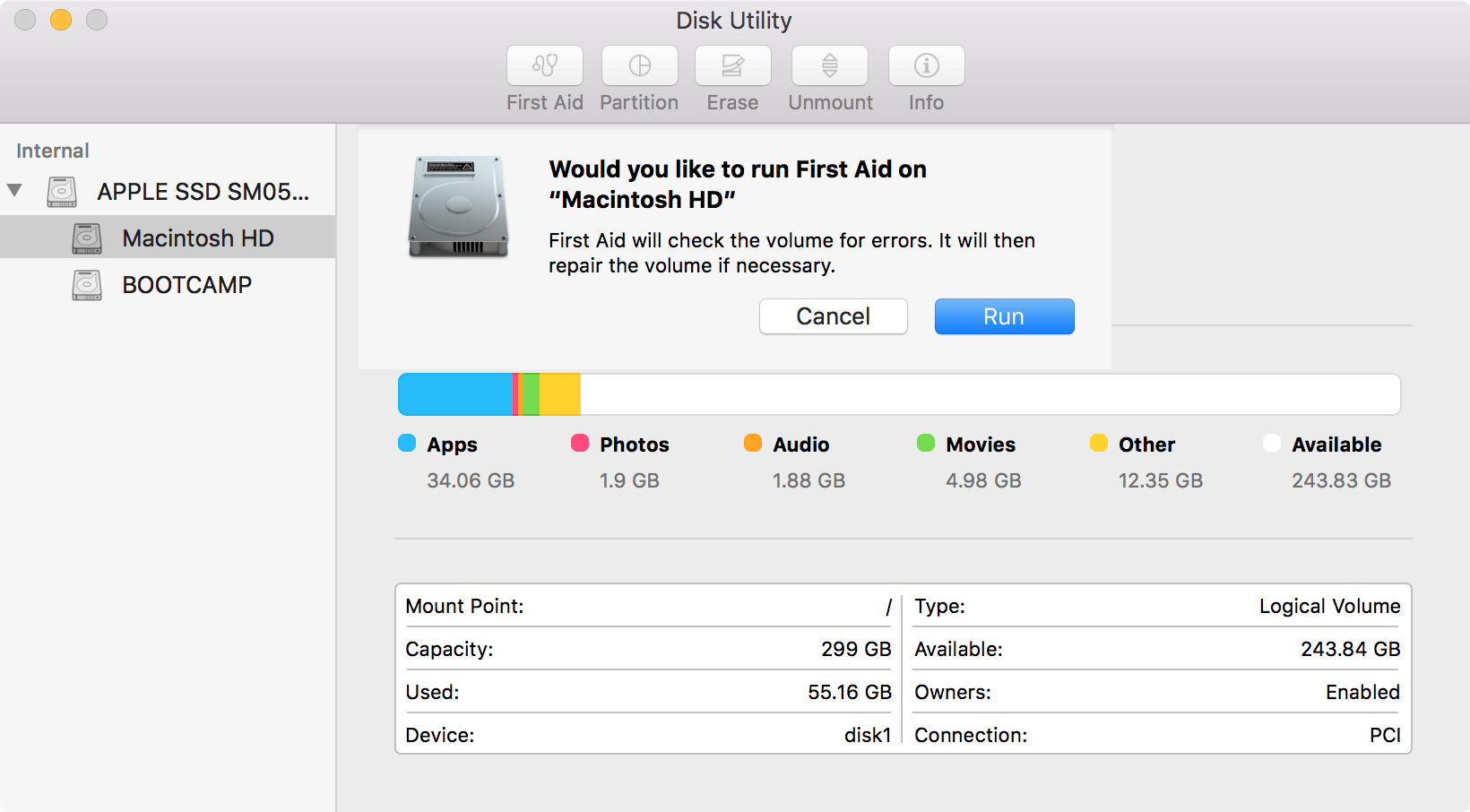Un Mac lento … ¿por qué?
Con el tiempo, la velocidad de nuestro Mac puede reducirse considerablemente. Hay un gran número de cosas que pueden causar esta ralentización: a continuación las explicamos para que puedas poner solución.
Apps que usan demasiada memoria
En la actualidad, la mayoría de Macs vienen de serie con 8 GB o más de memoria instalada (RAM). Hubo un tiempo en que bastaba con 4 GB de memoria, pero a medida que las aplicaciones crecen y sus habilidades continúan expandiéndose, siguen aumentando sus demandas respecto a los recursos del sistema.
Si se está utilizando una gran cantidad de aplicaciones intensivas de memoria a la vez, significa que tu Mac está tratando de hacer malabares con demasiadas tareas de memoria a la vez. Esto ralentizará nuestra máquina.
A veces, las aplicaciones se bloquean si no son capaces de leer los datos de memoria pero, más a menudo, los datos de memoria se guardan temporalmente en su disco rígido cuando la memoria está demasiado llena. Esto produce que, si tu Mac tiene una velocidad de lectura lenta, la velocidad se vea ralentizada y, en consecuencia, que le cueste al equipo abrir mucho más las aplicaciones.
Solución: Para solucionar este problema, quizás necesites actualizar tu memoria RAM o encontrar un software más ligero que dé alternativa al que ocupa mucha memoria. Para comprobar la cantidad de RAM que tiene tu Mac, puedes dirigirte a la barra de menús y hacer clic clic en (Apple)> Acerca de este Mac y la ventana que se abre te mostrará la capacidad de tu sistema.
En este cuadro puedes observar la memoria RAM de la que dispone tu Mac.
Algunos Mac tienen memoria RAM actualizable, pero en la actualidad algunos equipos Mac vienen con la placa de memoria soldada que no es posible modificar. La alternativa a actualizar la memoria RAM de tu equipo es pasarte a apps más ligeras. Por ejemplo, podemos tratar de usar Pixelmator en lugar de Photoshop, o iMovie en vez de Adobe Premier. Un software más ligero dotará a nuestro Mac de más espacio para respirar y, en consecuencia, de más fluidez.
Apps que no están adaptadas a nuestro Mac
En algunos casos, las aplicaciones que no han sido optimizadas para el hardware o sistema operativo de nuestro Mac pueden ser la causa de los problemas de velocidad. Por ejemplo, cuando Apple lanzó por primera vez OS X El Capitán, muchas de las aplicaciones sólo fueron optimizadas para funcionar en OS XYosemite o versiones anteriores, por lo que no lograron la eficiencia que podrían tener.
En otras ocasiones, el software pueden requerir hardware que nuestro Mac simplemente no tenga; quizás más memoria RAM, una tarjeta gráfica más potente o un procesador más rápido. En Macs, la CPU y la GPU rara vez son actualizables; sin embargo, en algunos casos, la RAM sí lo sea.
Si tu Mac es tan viejo que todavía está utilizando un procesador PowerPC puede estar experimentando problemas, debido a que muchas aplicaciones requieren procesadores Intel más recientes.
Otras veces, una GPU lenta puede ser la causa; los gráficos pueden pegarse o puedes experimentar el tan temido y molesto LAG si sólo tiene los gráficos integrados de Intel, pero no si tienes una tarjeta gráfica dedicada, como las tarjetas AMD Radeon de gama más alta de los modelos Macbook Pro.
Puedes ver los datos de GPU, CPU y memoria RAM en el menú que te hemos indicado anteriormente.
Solución: Comprueba la página web de la app que creas que puede estar ralentizando tu equipo. Muchas veces, fabricantes de software como Adobe o Microsoft muestran los requisitos del sistema para sus aplicaciones. Por ejemplo, iTunes muestra los siguientes requisitos del sistema para Mac:
En el cuadro señalado puedes ver los requisitos que iTunes requiere del sistema en el que se usa.
Si tu Mac no cumple con estos requisitos, el instalador ni siquiera permitirá seguir adelante con la instalación, pero a veces no realiza el registro de entrada e instala la app de todos modos. Si ese es el caso, entonces la aplicación irá en busca de un determinado hardware que no encontrará, por lo que improvisará para ofrecer el mejor resultado posible, lo cual no es siempre bueno.
Si tu Mac no tiene los requisitos de hardware adecuados podría ser la razón principal por lo que ves tu Mac ralentizado. Para solucionarlo, tendrás que actualizar el hardware, es decir, hacerte con un nuevo Mac, o bien considerar el uso de un software alternativo.
Espacio insuficiente en el disco
El almacenamiento disponible en el disco de arranque puede ser el culpable de problemas de Mac lentos. A medida que se acumulan los archivos, incluyendo los de caché, personales, aplicaciones y juegos, nuestro Mac tiene cada vez menos espacio de almacenamiento. En su lugar, tendrá que utilizar el almacenamiento de archivos temporales una y otra vez.
Como podéis imaginar, tener que sobre escribir constantemente archivos de caché significa que tendrá que utilizar memoria caché muy a menudo, y esto quiere decir que las aplicaciones siempre tendrán que cargar en su totalidad por su propia cuenta, lo que conduce a un rendimiento más lento.
Solución: Si sospechas que tu disco de arranque se está llenando, puedes verificar la cantidad de espacio libre en (Apple)> Acerca de este Mac> Almacenamiento y mirando el espacio libre disponible en la unidad de arranque. Si efectivamente certificas que queda poco espacio de almacenamiento, puedes optar por borrar aquellos archivos que ya no utilices.
Si tienes más de 20 GB de espacio libre, puedes respirar tranquilo… de momento. Si por el contrario notas que te quedas corto con el almacenamiento es posible que desees considerar una actualización de almacenamiento o una opción de almacenamiento externo.
Problemas en el disco
En algunos casos, el problema quizás no esté relacionado con el almacenamiento en la unidad principal, pero sí en su salud. A veces los archivos pueden quedar dispersos por toda la unidad, causando mayores tiempos de espera del equipo para acceder e interpretar la información.
Esto es más común en unidades de disco duro que en unidades de estado sólido, pero como un montón de Macs modernos continúan utilizando unidades de disco duro, este paso es digno de mención.
Solución: OS X viene con una utilidad práctica llamada Utilidad de discos que, a pesar del hecho de que Apple ha dado un paso atrás en OS X El Capitán, todavía tiene la opción de primeros auxilios útil que nos permite solucionar errores y problemas de cualquier disco de nuestra máquina.
Para usarlo, abrimos Utilidad de Discos en nuestro Mac y hacemos clic en la opción de Primera Ayuda situada en la parte superior. Damos un tiempo a que el ordenador haga la tarea que le hemos encargado y, a continuación, reiniciamos nuestro Mac. ¡Suerte!
Otras pequeños gestos que intentar
Además de los problemas más grandes explicados arriba, hay algunas cosas más pequeñas que nos pueden hacer averiguar por qué el Mac funciona más lento. Vamos a esbozar rápidamente algunas de ellas:
- Cerrar apps que no necesitamos: las apps que se ejecutan en segundo plano y que no necesitamos desperdician los recursos del sistema. Por lo tanto, si ya has acabado de usar una aplicación, lo más sensato es cerrarla para que deje de consumir memoria RAM.
- Comprobar si hay actualizaciones de nuestras aplicaciones: a menudo los desarrolladores de apps lanzan actualizaciones que solucionan errores de velocidad y rendimiento. Puedes hacerlo desde la pestaña de Actualizaciones situada en la Mac App Store.
- Solucionar problemas comunes de software: el software no es perfecto; esta es la principal razón por la cual los desarrolladores lanzan actualizaciones cada cierto tiempo.
- Comprobar Activity Monitor: si tu Mac de repente deja de ir rápido y ves cómo se ha ralentizado sin motivo alguno, comprueba la actividad del monitor para ver qué apps están utilizando la mayor parte de la CPU y memoria.
- Limpiar tu Mac de malware: si descargas software falso y brindas tu contraseña, probablemente hayas abierto la puerta a que software de terceros se hayan instalado en tu Mac y hayan monopolizado los recursos del sistema. Considera utilizar algún tipo de software de protección contra programas maliciosos para solucionarlo.
- Formatear tu Mac: si ves que la ralentización de tu Mac no tiene solución a pesar de haber seguido todos nuestros pasos, considera la opción de formatearlo para empezar desde cero.